החל במהירות פעולות מתמטיות ללא שימוש בנוסחה ב-Excel
Kutools for Excel
מגדיל את יכולות Excel עם 300+
תכונות חזקות
באופן כללי אנו משתמשים בנוסחאות עבור כמה פעולות נפוצות ב-Excel, אך השימוש בנוסחאות ב-Excel הוא מורכב. כלי הפעולה של Kutools for Excel מאפשר לך לשנות בקלות ערכים בתאים מבלי להשתמש בנוסחאות. לדוגמה, אם ברצונך להעלות את כל מחירי המוצרים ב-12%, תוכל לשנות במהירות את הערכים הללו בתאים מבלי להשתמש בנוסחה על ידי יישום כלי הפעולה של Kutools for Excel. עם כלי זה, אתה רק צריך לבחור את כל תאי מחירי המוצרים ולהכפיל אותם ב-112%. תוכל להחיל במהירות את הפעולות המתמטיות הבאות על טווח תאים מבלי להשתמש בנוסחה:
הוסף מספר לתאים מרובים או טווח תאים
חסר מספר מכל תא בעמודה או טווח
חלק תאים מרובים או טווח תאים במספר
החל פעולה מעריכית על טווח תאים
עגל טווח מספרים למספרים שלמים או לשני מקומות עשרוניים
החל נוסחה על תאים מרובים או על כל התאים
לחץ Kutools >> עוד >> פעולה. ראה צילומי מסך:
 | 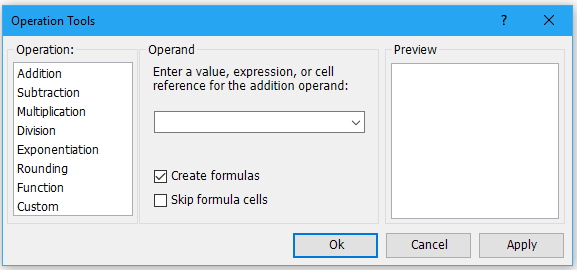 |
הוסף מספר לתאים מרובים או טווח תאים
אם ברצונך להוסיף מספר לתאים מרובים או טווח תאים מבלי להשתמש בנוסחה ב-Excel, תוכל לעשות זאת באופן הבא:
1. בחר את הטווח שאליו ברצונך להוסיף מספר, ולאחר מכן החל את הכלי על ידי לחיצה על Kutools > עוד > פעולה.
2. בתיבת הדו-שיח כלי פעולה, לחץ על חיבור ולאחר מכן הזן את המספר שאתה צריך להוסיף לטווח כפי שמוצג בסcreenshot למטה. תוכל לראות את התוצאות בלוח התצוגה המקדימה.
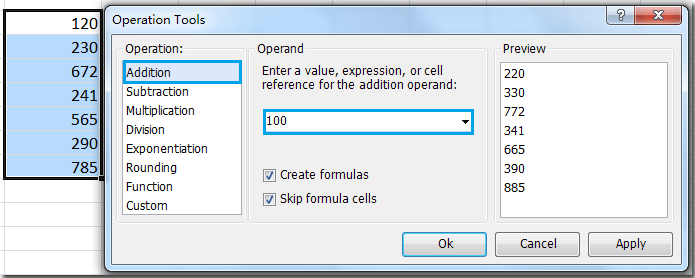
3. לאחר מכן לחץ על אישור או החל. המספר 100 נוסף לכל התאים בטווח. הערה: לחיצה על כפתור אישור תסגור את תיבת הדו-שיח ותפעיל את הפעולה; אך לחיצה על כפתור החל תפעיל את הפעולה בלבד מבלי לסגור את תיבת הדו-שיח. ראה צילומי מסך:

חסר מספר מכל תא בעמודה או טווח
אם ברצונך לחסר מספר מסוים מכל תא בעמודה או טווח מבלי להשתמש בנוסחה, תוכל לעשות זאת במהירות עם השלבים הבאים:
1. בחר את הטווח ממנו אתה צריך לחסר מספר. ולאחר מכן לחץ על חיסור בתיבת הדו-שיח כלי פעולה. לאחר הזנת המספר שאתה צריך לחסר מהטווח, כגון 95. תוכל להציג תצוגה מקדימה של התוצאות מלוח התצוגה המקדימה. ראה צילום מסך:

2. לאחר מכן לחץ על אישור או החל. זה יחסר 95 מהטווח. ראה צילומי מסך:

הכפל טווח תאים במספר
אם ברצונך להכפיל טווח תאים במספר או אחוז מבלי להשתמש בנוסחה, תוכל להכפיל את הטווח במספר באופן הבא:
1. הדגש את הטווח שברצונך להכפיל במספר. עבור לתיבת הדו-שיח כלי פעולה, לחץ על כפל מلوוה השמאלית של לוח הפעולה. לאחר מכן הזן את המספר שאתה צריך להכפיל טווח תאים בו, כגון 88%. תוכל להציג תצוגה מקדימה של התוצאות מלוח התצוגה המקדימה. ראה צילום מסך:

2. לאחר מכן לחץ על אישור או החל. ערכי התאים שנבחרו הוכפלו במספר 88% בבת אחת. ראה צילומי מסך:
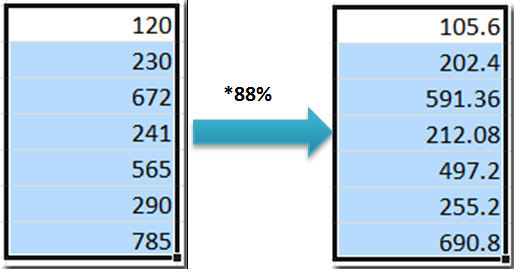
חלק תאים מרובים או טווח תאים במספר
אם ברצונך לחלק תאים מרובים או טווח תאים במספר מבלי להשתמש בנוסחה. עשה כך:
1. הדגש את הטווח שברצונך לחלק אותו במספר. עבור לתיבת הדו-שיח כלי פעולה, לחץ על חילוק מلوוה השמאלית של לוח הפעולה. לאחר הזנת המספר שאתה צריך לחלק את הטווח בו, כגון 10. תוכל להציג תצוגה מקדימה של התוצאות מלוח התצוגה המקדימה. ראה צילום מסך:
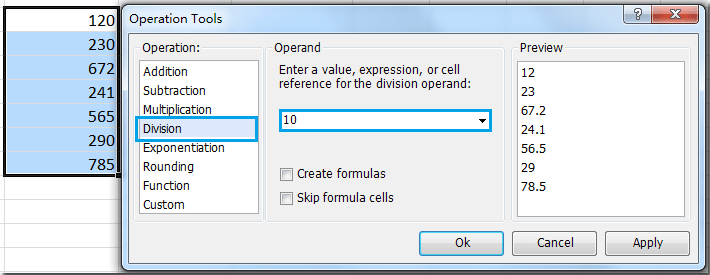
2. לאחר מכן לחץ על אישור או החל. ערכי התאים שנבחרו חולקו במספר 10 בבת אחת. ראה צילומי מסך:

החל פעולה מעריכית על טווח תאים
אולי אינך יודע כיצד לבצע פונקציה מעריכית ב-Excel. אם ברצונך להחיל פעולה מעריכית על טווח תאים מבלי להשתמש בנוסחה, כיצד תוכל לעשות זאת ב-Excel? תוכל לעשות זאת באופן הבא:
1. בחר את הטווח שברצונך להחיל עליו פונקציה מעריכית. בתיבת הדו-שיח כלי פעולה, לחץ על חזקה מلوוה השמאלית של לוח הפעולה. לאחר מכן הזן את המספר שאתה צריך להעלות בחזקה עבור תאי הטווח, כגון 2. תוכל להציג תצוגה מקדימה של התוצאות מלוח התצוגה המקדימה. ראה צילום מסך:

2. לאחר מכן לחץ על אישור או החל. ערכי התאים שנבחרו עברו את החזקה בבת אחת. ראה צילומי מסך:

עגל טווח מספרים למספרים שלמים או לשני מקומות עשרוניים
אולי זה קל בשבילך לעגל מספר למקום עשרוני מסוים. אך אם ברצונך במהירות לעגל טווח מספרים למספרים שלמים או לשני מקומות עשרוניים מבלי להשתמש בנוסחה ב-Excel, כיצד תוכל לעשות זאת במהירות? למשל עגל 23.456 לשני מקומות עשרוניים כמו 23.46 מבלי להשתמש בנוסחה.
עגל טווח מספרים למספרים שלמים
נניח שיש לך טווח מספרים שאתה צריך לעגל למאה הקרובה ביותר. לדוגמה, אתה רוצה לעגל את המספר 5432.123 למאה הקרובה ביותר 5400. אנא עשה כך:
1. בחר את המספרים בטווח שברצונך לעגל. עבור לתיבת הדו-שיח כלי פעולה, ולחץ על עיגול מلوוה השמאלית של לוח הפעולה. לאחר מכן הזן את המספר -2 לתיבת האופרנד. תוכל להציג תצוגה מקדימה של התוצאות מלוח התצוגה המקדימה. ראה צילום מסך:
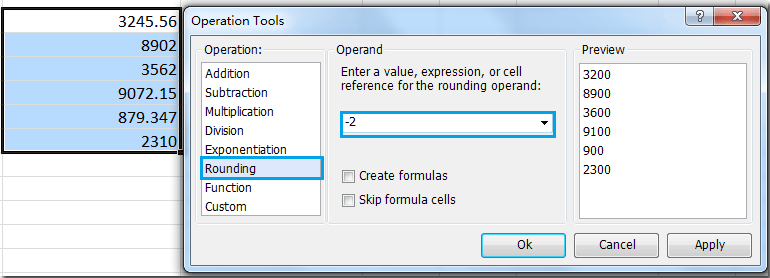
2. לאחר מכן לחץ על אישור או החל. המספרים בתאים שנבחרו נעגלו למאה הקרובה ביותר. ראה צילומי מסך:

עצה: אם ברצונך לעגל את המספרים למאה הקרובה ביותר, אלפים הקרובים ביותר וכו', תוכל להזין את המספרים -1, -2, -3 וכו' לתיבת האופרנד.
עגל טווח מספרים לשני מקומות עשרוניים
אם ברצונך לעגל טווח מספרים לשני מקומות עשרוניים מבלי להשתמש בנוסחה ב-Excel, תוכל לעשות זאת כך:
1. בחר את המספרים בטווח שברצונך לעגל לשני מקומות עשרוניים. בתיבת הדו-שיח כלי פעולה, לחץ על עיגול מلوוה השמאלית של לוח הפעולה. לאחר מכן הזן את המספר אליו ברצונך לעגל לכמה מקומות עשרוניים, בדוגמה זו אנא הזן 2 לתיבת האופרנד. תוכל להציג תצוגה מקדימה של התוצאות מלוח התצוגה המקדימה. ראה צילום מסך:

2. לאחר מכן לחץ על אישור או החל. המספרים בתאים שנבחרו נעגלו לשני מקומות עשרוניים. ראה צילומי מסך:
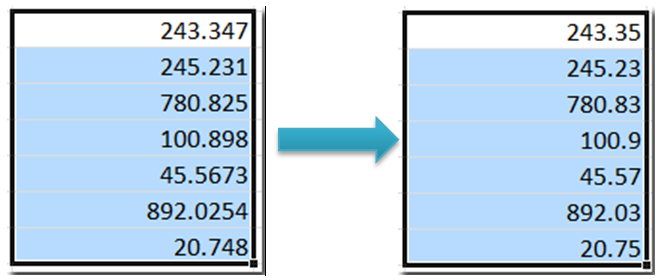
החל פונקציה על טווח תאים
כמו שאנו יודעים, יש הרבה פונקציות ב-Excel. כיצד אתה מפעיל אחת מהפונקציות על תאים מרובים ומפיק את התוצאות בבת אחת?
1. בחר את התאים שברצונך להחיל עליהם את הפונקציה. בתיבת הדו-שיח כלי פעולה, לחץ על פונקציה מلوוה השמאלית של לוח הפעולה. ולאחר מכן בחר את הפונקציה שברצונך להחיל מרשימת הבחירה הנפתחת של חיבור. תוכל להציג תצוגה מקדימה של התוצאות מלוח התצוגה המקדימה. ראה צילום מסך:

2. לאחר מכן לחץ על אישור או החל. הפונקציה הוחלה על כל התאים שנבחרו. ראה צילומי מסך:
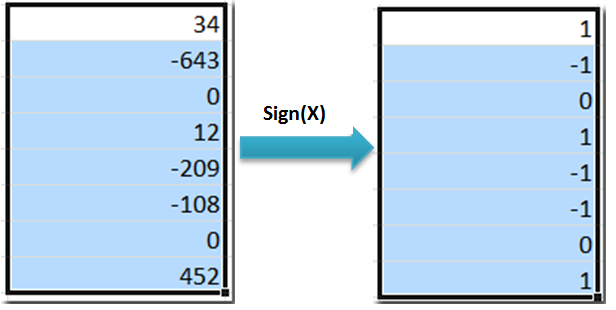
החל נוסחה על תאים מרובים או על כל התאים
לפעמים אתה צריך להחיל נוסחה מותאמת אישית על תאים מרובים ב-Excel. עם כלי זה, תוכל במהירות להחיל כל נוסחה שאתה צריך על התאים.
1. הדגש את הטווח שברצונך להחיל עליו את הנוסחה המותאמת אישית. עבור לתיבת הדו-שיח כלי פעולה, לחץ על מותאם אישית מلوוה השמאלית של לוח הפעולה. ובתיבת המותאם אישית, הקלד את הנוסחה שאתה צריך, כגון (?*2+5)/5. עצה: הסמל ? מייצג את הערך בכל תא. תוכל להציג תצוגה מקדימה של התוצאות מלוח התצוגה המקדימה. ראה צילום מסך:
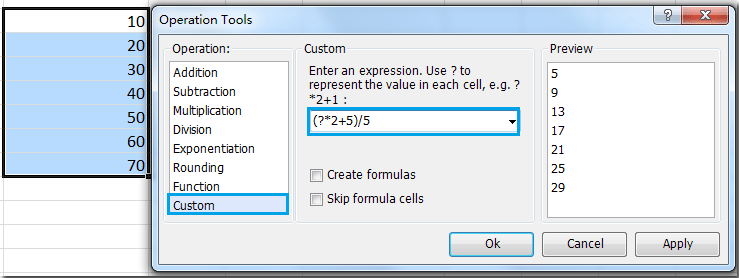
2. לאחר מכן לחץ על אישור או החל. הנוסחה המותאמת אישית הוחלה על התאים. ראה צילומי מסך:
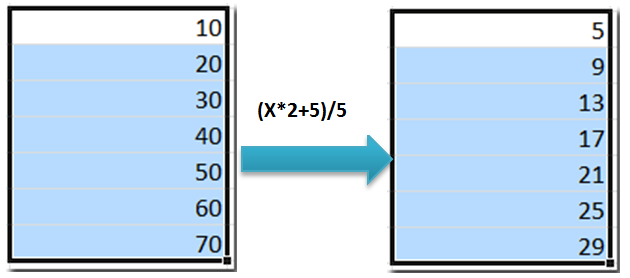
הערות:
- אם אפשרות יצירת נוסחאות מסומנת, התוצאות יהיו בצורה של נוסחאות עבור כל תא.
- אם אפשרות דלג על תאי נוסחאות מסומנת, הפעולה תדלג ותתעלם אוטומטית מתאי הנוסחאות בטווח.
- אתה יכול ללחוץ על בטל (Ctrl+Z) כדי לשחזר את הפעולה באופן מיידי.
데모: Quickly apply mathematical operations without using formula in Excel
הכלים הבאים יכולים לחסוך לך זמן וכסף בצורה משמעותית, איזה מהם מתאים לך?
Office Tab: שימוש בלשוניות נוחות במערכת האופיס שלך, באופן דומה לכרום, פיירפוקס והאינטרנט אקספלורר החדש.
Kutools for Excel: יותר מ-300 פונקציות מתקדמות עבור Excel 2021, 2019, 2016, 2013, 2010, 2007 ו-Office 365.
Kutools for Excel
התכונה המתוארת לעיל היא רק אחת מ-300 הפונקציות החזקות של Kutools for Excel.
נוצר במיוחד עבור Excel (Office) 2021, 2019, 2016, 2013, 2010, 2007 ו-Office 365. ניתן להוריד ולהשתמש ללא תשלום למשך 30 יום.
